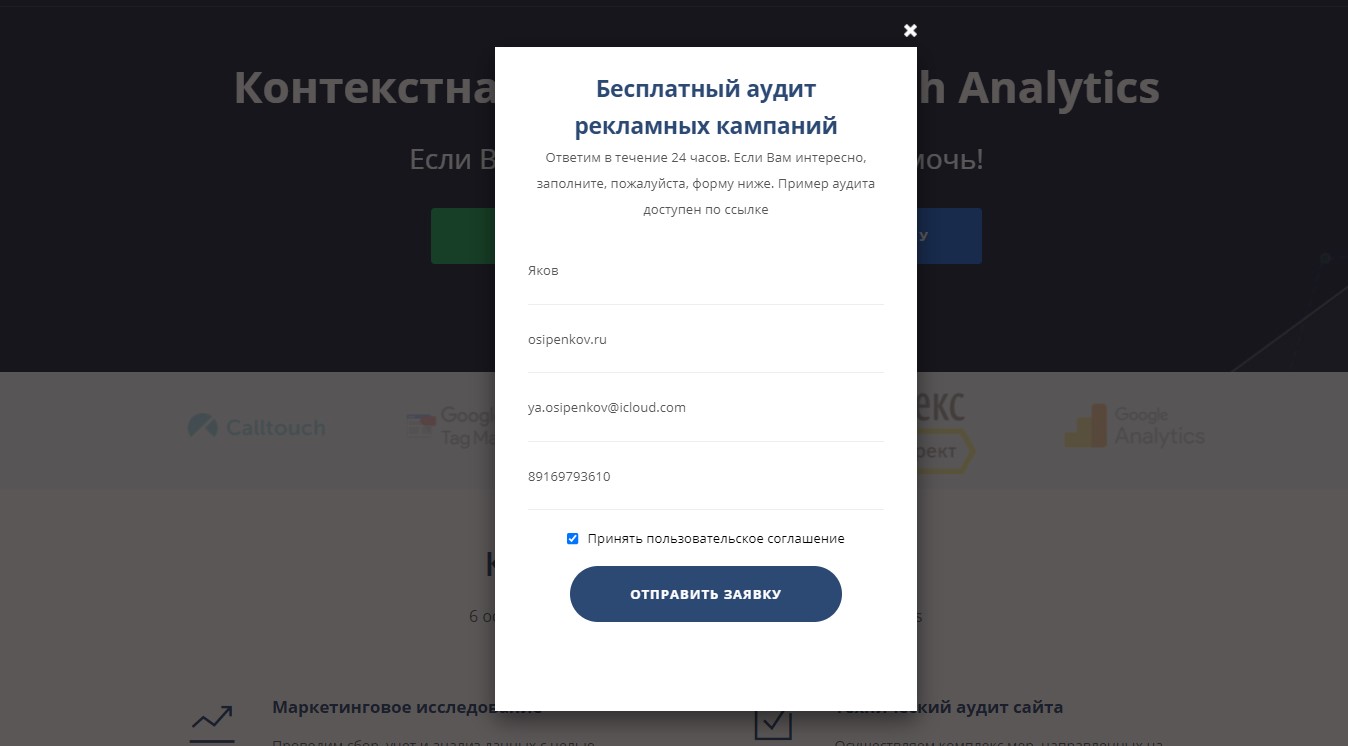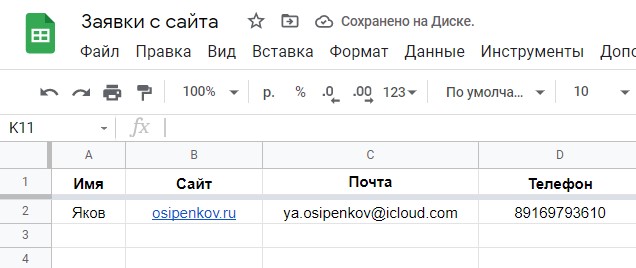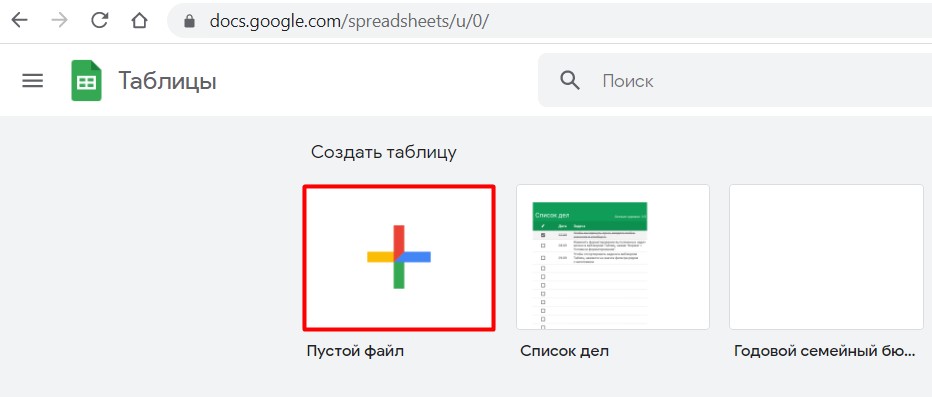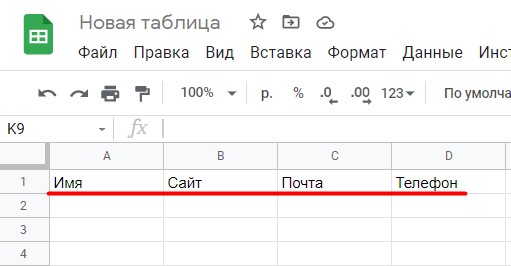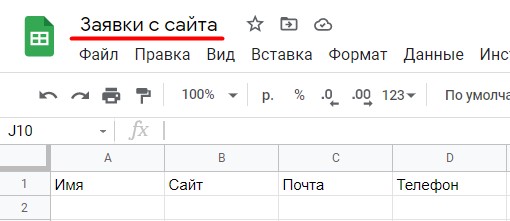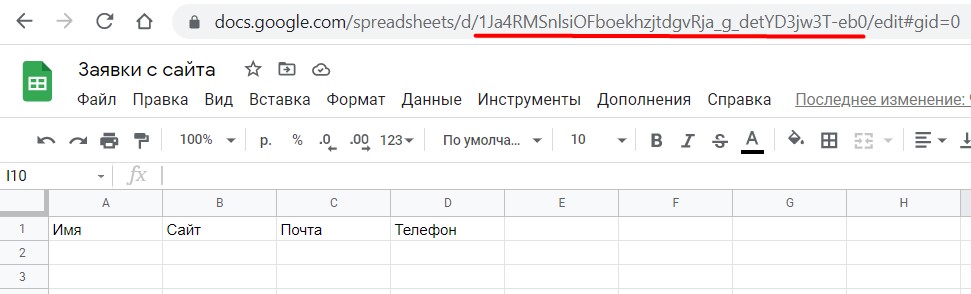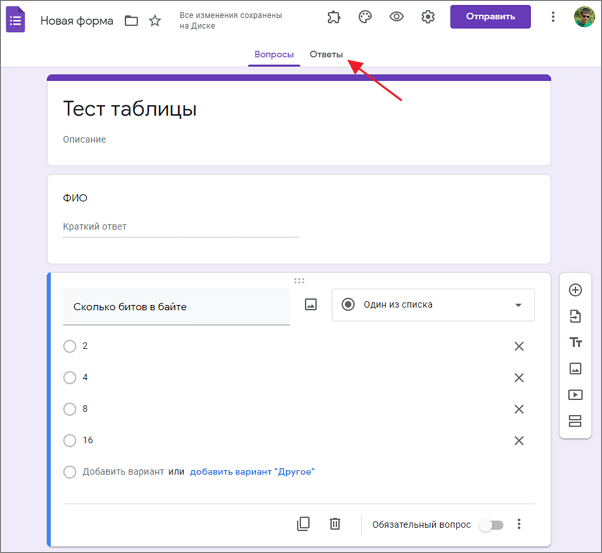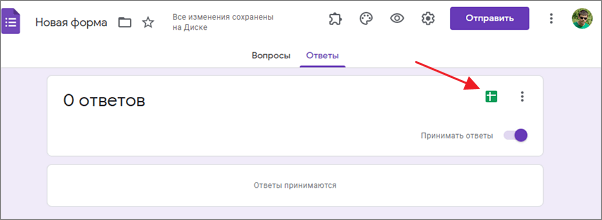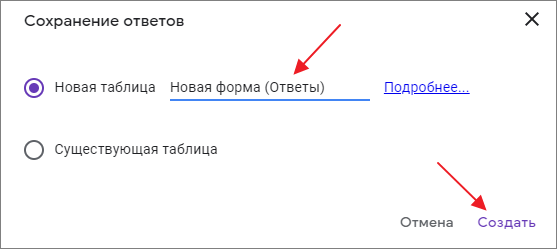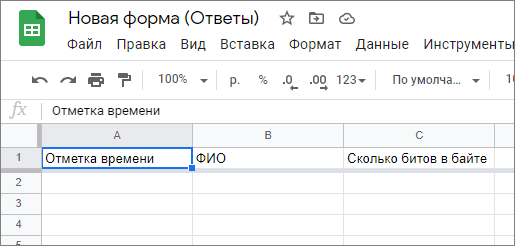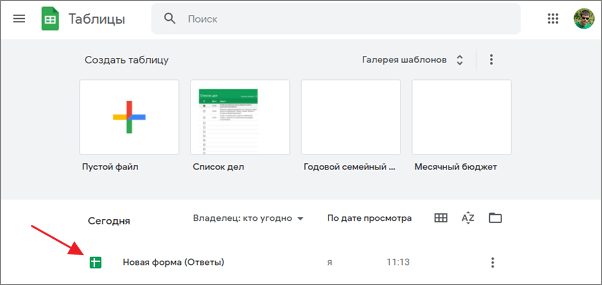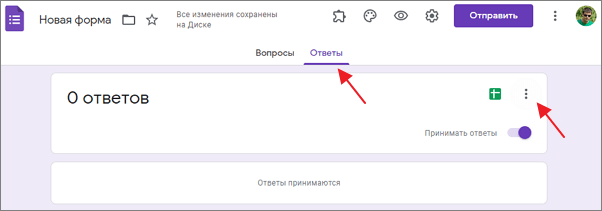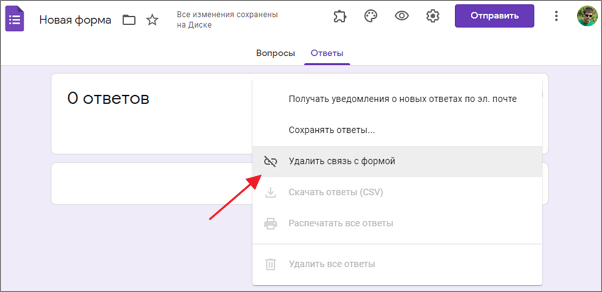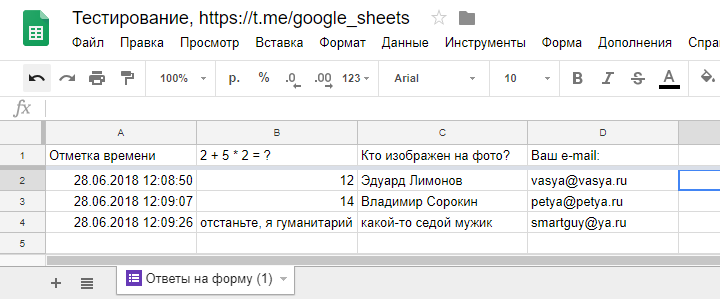как связать гугл форму и гугл таблицу
Как отправить данные из формы на сайте в Гугл таблицу
Самостоятельные разбираться в API Google Sheets и делать готовое решение совсем не было времени, так как нужно было быстро решать задачу но, если вам, как и мне, подойдет «черный ящик», которой просто выполняет свою работу, а именно, отправляет данные из формы обратной связи в Гугл таблицу, то давайте разбираться.
При этом под черным ящиком я подразумеваю код, который нужно вставить непосредственно в «Редактор скриптов», который можно открыть в редакторе таблиц, а не код, который будет у нас на сайте.
Но давайте обо все по порядку.
Кроме того, тут предусмотрена возможность отправлять сообщение и на почту. То есть без всяких обработчиков на сайте. Все будет происходить средствами сервиса Google таблиц.
Скопируйте исходный файл таблиц
Первым делом войдите в свой аккаунт Гугл и скопируйте этот файл. Перейдите по ссылке и нажмите «сделать копию».
Это позволит сохранить правильный, готовый к работе документ, который в последствии можно будет подправить под свои нужды.
Надеюсь, с этим вы легко справились. Теперь можно поменять названии документа и вместо «Таблица с лидами» дать любое другое имя.
Теперь перейдите во вкладку «Инструменты» и выберите «Редактор скриптов».
Перед вами откроется файл с уже добавленным js-кодом. То самый «черный ящик» о котором я говорил. Если принять некоторые условия, то не вижу особого смысла разбираться во всем этом. В данном случае нас интересует только 8 строка, в которой нужно указать свой email.
Далее жмем на вкладку «Опубликовать» и выбираем «Развернуть как веб приложение».
Выставляем настройки как на скрине и жмем «Обновить». После этого появится новое окно и жмем «Предоставить разрешение», выбираем свой аккаунт и должно появиться такое предупреждение.
Не пугайтесь. Все в порядке. Так и должно быть. Жмём «дополнительные настройки», а далее кликаем по ссылке «Перейти на страницу «html contact form sendEmail» (небезопасно)»
После этого откроется новое модальное окно, в котором разрешаем доступ.
Если все сделали правильно, то появится модальное окно со ссылкой, ради которой все затевалось. Скопируйте ее себе в текстовый файл, она нам скоро пригодится и нажмите «OK».
По таблице есть одно условие. Первое поле обязательно должно быть отведено под дату и время. Вы можете изменять его название, но туда обязательно будет писаться дата и время. Это реализовано в том скрипте, который мы добавили в редакторе скриптов.
Следующее условие, которое нужно принять это то, что столбцы должны называться также, как и у вас будет заполнен атрибут name у поля в формы. При этом важен регистр. Например, если вы сделает столбец под название «ФИО», то в форме должно быть такое поле:
У меня в таблице такие поля:
Создаем форму обратной связи на сайте
В соответствии с таблицей, которую я создал сделаем форму обратной связи, которая и будет отправлять данные в таблицу.
Это заголовок, в который будем выводить ответ формы. Успешно ли отправлена она или нет.
Это прелоадер, которым скрасим время и убережём нервы пользователя во время ожидания отправки письма в случае, если будет небольшая задержка.
Следующий блок скрытый. Это небольшая приманка для спама. Она была и в оригинальной статье и мне понравилось название «мешочек/горшочек мёда». Решил оставить. Суть в том, что это поле должно оставаться пустым. Если спам-бот заполнить его, то письмо не будет отправлено. Обычный же пользователь его просто не видит.
В остальном обычная форма. Еще раз обращаю внимание, что атрибуты name у полей заполнены точно также как название столбцов таблицы с учетом регистра.
Скрипт, отправляющий данные формы в Google Sheets
Давайте подключим скрип, который поможет отправить данные формы в Гугл таблицу и подключим jQuery.
Не буду расписывать каждую строку. Остановимся ниже лишь на основных моментах скрипта.
Итак, appLink — это ссылка, которую мы получили выше. Помните, я просил вас сохранить ее в текстовый файл, когда мы публиковали скрипт как веб приложение в редакторе скриптов таблиц? Сейчас она нам пригодится. Именно ее передаем в качестве значение для переменной appLink.
В остальном, вроде бы достаточно подробно прокомментировал код. Вот например:
Не забудьте подставить туда свой текст. Если будут вопросы по остальной логике скрипта, спрашивайте в комментариях. Постараюсь объяснить.
Дополнительные моменты
Если у вас свой обработчик и вы не хотите получать письма на почту дважды, то закомментируйте эту строку:
В редакторе скриптов Гугл таблиц.
Если нужно еще какие-то пояснения или, более глубокое объяснение, то пишите в комментариях, буем разбираться, и я дополню статью.
Скрипт отправки данных формы в Гугл таблицу
2 лучших способа импортировать вопросы в формы Google из таблиц Google
Обычно, когда вы создаете форму Google, вам необходимо выполнить несколько шагов. Например, добавьте вопросы, выберите тип вопроса, введите вопросы и ответы на них. Если у вас есть несколько вопросов, процесс становится утомительным. Чтобы этого избежать, вы можете вводить свои вопросы и ответы в Google Таблицах, а затем импортировать их в Google Формы несколькими щелчками мыши. Хотите знать, как? Мы поделимся двумя простыми методами импорта вопросов из Google Таблиц в Google Формы.
Google Forms предоставляет собственный способ импорта вопросов из существующих форм. Вы также можете импортировать вопросы из Google Docs. Но импорт вопросов из Google Sheets пока не поддерживается изначально.
Поэтому нам нужно использовать альтернативные методы для импорта вопросов в Google Forms из Google Sheets.
Метод 1: использование надстройки
Один из самых простых и бесплатных способов импортировать вопросы в форму Google — использовать Надстройка Form Builder. Он позволяет импортировать все или некоторые вопросы из вашей электронной таблицы и редактировать вопросы перед их импортом в форму. Вы можете импортировать вопросы из электронной таблицы в существующую форму или создать новую форму.
Заметка: Дополнение можно использовать только на рабочем столе.
Вот шаги, чтобы использовать это дополнение для импорта вопросов в Google Form из Google Sheets.
1. Создайте таблицу Google
Откройте Google Sheet, содержащий ваши вопросы и ответы, которые вы хотите импортировать в форму. Вам необходимо сделать электронную таблицу так, чтобы каждый столбец содержал вопрос, а затем его тип и ответы (подробнее ниже). Чтобы упростить работу, добавьте названия столбцов в первую строку. Например, вопросы, ответ 1, ответ 2 и т. Д.
Вот основной тип данных электронной таблицы, который поможет вам сформулировать ваши вопросы.
2. Установите надстройку.
Это одноразовый шаг. Вот как это сделать.
Шаг 1: В Google Таблицах нажмите «Надстройки» вверху и выберите «Получить надстройки».
Шаг 2: Найдите конструктор форм для листов. Нажмите здесь.
На следующем экране нажмите «Установить». Вам будет предложено авторизовать вашу учетную запись Google.
Совет профессионала: Ознакомьтесь с 5 надстройками Google Form для учителей.
3. Используйте надстройку для импорта вопросов.
Чтобы использовать надстройку, нажмите «Надстройки» вверху. Перейдите в Конструктор форм для листов, затем нажмите Пуск.
С правой стороны откроется боковая панель. Вы получите различные варианты выбора данных. Во-первых, вам будет предложено выбрать лист из текущего листа. Если у вас только одна страница, она будет выбрана автоматически. Затем вы можете выбрать все вопросы или ряд вопросов для импорта в форму. Наконец, вы должны выбрать тип шаблона из трех вариантов — только вопросы, вопросы и ответы и викторина.
Если вы выберете первый тип, то данные во всех столбцах и строках будут приняты как вопросы. Тип вопроса по умолчанию будет использоваться в качестве краткого ответа. Вам будет показан предварительный просмотр вопросов вместе с их типом. Щелкните Тип, чтобы изменить тип вопроса. Затем щелкните шестеренку или значок настроек, чтобы добавить значения для своего ответа.
Если вы выберете тип «Вопросы и ответы», вас встретят новые параметры, в которых вам нужно будет выбрать столбец, содержащий ваши вопросы, и столбцы, с которых начинается ваш ответ.
Мы предлагаем добавить тип вопроса в качестве одного из столбцов в ваших таблицах Google. Значения для этого должны быть такими же, как в Google Form. Например, текст, заголовок, раздел, множественный выбор, флажок и т. Д. Вы также можете добавить столбец для обязательного поля. Если на вопрос требуется ответ, введите True в этом столбце, в противном случае введите False. Точно так же у вас может быть и описание. Вот как таблица будет выглядеть вместе со значениями в надстройке.
Нажмите кнопку «Получить», чтобы получить вопросы и другие данные.
Прокрутите вниз, и превью будет видно. Вы можете настроить свои поля, используя параметры в разделе Тип и действие. Вы даже можете отменить выбор вопросов, которые хотите включить в форму.
Наконец, вам будет предложено выбрать форму. Вы можете импортировать вопросы в существующую форму с помощью кнопки «Выбрать» или создать новую форму с помощью кнопки «Создать». Если вы выберете «Создать», вам нужно будет назвать новую форму. Введите имя и щелкните значок галочки рядом с именем. Наконец, нажмите «Импортировать выбранное», чтобы импортировать данные из Таблиц в форму.
Нажмите кнопку «Открыть» рядом с названием формы, чтобы открыть форму. Вы также можете открывать и просматривать существующие формы Google, посетив forms.google.com.
Вопросы в форме будут соответствовать вашему листу. Вот снимок формы, созданной с использованием вышеуказанных данных.
Заметка: Недостатком этого дополнения является то, что бесплатная версия позволяет импортировать только 50 вопросов. Вам придется купить их премиальные пакеты чтобы снять это ограничение.
Метод 2: скопировать и вставить значения
Добавление вопросов в Google Forms по-прежнему терпимо. Проблема возникает, когда вам нужно добавить несколько значений в ответы с множественным выбором, флажком или сеткой. Чтобы решить эту проблему, существует простое решение. Вам нужно ввести значения в разные строки в Google Таблицах. Затем скопируйте значения и вставьте их в первый вариант ответа. Google Forms автоматически назначит каждый ответ другому варианту. Вот подробные шаги.
Шаг 1: В Google Таблицах введите свои ответы в разные строки, как показано ниже. Выберите строки, содержащие ваши ответы. Не выбирайте пустую строку. Затем скопируйте значения с помощью сочетания клавиш Ctrl + C.
Шаг 2: Откройте форму Google и выберите тип вопроса: «Выбор нескольких вариантов», «Флажок» или «Сетка». Наведите курсор на первый вариант. Он будет выбран. Теперь используйте сочетание клавиш Ctrl + V, чтобы вставить значения.
Ответы будут отображаться в виде отдельных значений, как показано ниже. Затем повторите шаги для других вопросов в том же формате.
Импортировать вопросы из Word или Excel
Вы можете использовать описанные выше методы для создания форм из любого другого типа документа. Например, если у вас есть документ Word или Excel, скопируйте данные в Google Таблицы в организованном порядке, а затем используйте надстройку. Для множественного выбора вы можете напрямую скопировать из Word или Excel, как показано выше.
Следующий:
Устали открывать форму Google, чтобы проверять ответы по отдельности? Узнайте, как получать электронное письмо, когда кто-то отвечает на вашу форму, используя следующую ссылку.
Заявки с сайта в Google Таблице с помощью Google Tag Manager
Хотите, чтобы все обращения с форм вашего сайта передавались в Google Таблицу? В этой статье рассмотрим решение по автоматизации процесса отправки заявок с сайта в Google Sheets с помощью Google Tag Manager.
Введение
На моем YouTube канале (не забывайте подписываться!) недавно вышел ролик на тему создания собственной CRM-системы в Google Таблице. Вот это видео:
Это отрывок из онлайн-курса по сквозной аналитике, где мы вместе со слушателями учились с помощью бесплатных инструментов создавать подобие CRM-системы, привязывать обращения с сайта к статусам сделок и передавать эту информацию в Universal Analytics. Для этого нам понадобилось всего 4 инструмента:
В этой статье я предлагаю взять первую часть из всего этого процесса и подробнее разобрать передачу лидов в Google Таблицу.
Google Таблицы
На первом этапе необходимо определиться с количеством полей и их названиями, которые вы планируете отслеживать. Это могут быть как поля самой формы, так и дополнительные системные, например, utm_метки, уникальный идентификатор пользователя (Client ID), дата и время отправки заявки, номер счетчика аналитики (для передачи статусов сделок в Universal Analytics), название формы, ID заявки и многое другое (см. видео). Именно вы определяете количество полей, название и их порядок в Google Таблице.
Предлагаю пойти по пути наименьшего сопротивления и начать с самих полей формы. В качестве примера я буду отслеживать отправку заявки формы по бесплатному аудиту своего тестового сайта graphanalytics.ru:
Пример отслеживаемой формы
У нее 4 поля для заполнения:
Значения из этих полей нам предстоит извлекать с помощью Google Tag Manager, чтобы после отправки пользователем формы в Google Таблицах получить данные по этой заявке:
Заявка с сайта в Google Таблице
Настройка начинается с создания новой Google Таблицы. Перейдите по ссылке и создайте пустой файл:
Создание новой Google Таблицы
Задайте произвольное название вашей Google Таблице. Например, Заявки с сайта:
У каждой Google Таблицы есть свой уникальный идентификатор, который отображается в адресной строке браузера:
Удалите из редактора скриптов весь код и вставьте в него этот:
Как создать таблицу и привязать ее к Google Форме
Google Формы – удобный инструмент для сбора отзывов, регистрации на мероприятия и проведения не сложных онлайн тестов. Одной из наиболее полезных функций Google Форм является интеграция с Google Таблицами. Настройки формы позволяют создать таблицу, привязать ее к форме и в дальнейшем собирать все ответы от пользователей в одну таблицу.
Как привязать Google Форму к таблице
Привязка Google Формы к таблице выполняется буквально в несколько кликов. Причем это можно сделать в любой момент, как пред началом опроса, так и после получения ответов. Во втором случае, уже полученные ответы будут автоматически загружены в таблицу.
Для привязки таблицы откройте редактор Форм и перейдите в раздел « Ответы ».
После этого нажмите зеленую кнопку с иконкой таблицы в левой верхней части страницы.
После этого появится окно для привязки таблицы. Здесь можно указать существующую таблицу либо создать новую. Для создания новой таблицы нужно ввести название и нажать на кнопку « Создать ».
После этого откроется новая вкладка в браузере с Google таблицей, которая была привязана к форме. В этой таблице будут появляться ответы пользователей, которые будут заполнять форму.
В дальнейшем таблицу с ответами можно будет найти на сайте « Google Документы » в разделе « Таблицы ».
Нужно отметить, что ответы пользователей появляются в таблице в реальном времени. Вы можете держать таблицу открытой и наблюдать за появлением новых ответов.
Как убрать связь таблицы с Google Формой
При необходимости вы можете отвязать таблицу от Google Формы. Для этого нужно открыть форму в редакторе, перейти в раздел « Ответы » и нажать на кнопку с тремя точками.
В открывшемся меню нужно выбрать пункт « Удалить связь с формой ».
После этого к данной форме можно будет привязать другую таблицу.
Создатель сайта comp-security.net, автор более 2000 статей о ремонте компьютеров, работе с программами, настройке операционных систем.
Задайте вопрос в комментариях под статьей или на странице «Задать вопрос» и вы обязательно получите ответ.
Google Форма + Google Таблица для проведения тестирования.
Jul 3, 2018 · 3 min read
Друзья, в этой статье мы покажем, как сохранять ответы на Форму в Таблицу, оценивать их в баллах и как из этого всего формировать наглядные отчеты с результатами тестирования.
По умолчанию ответы копятся внутри Google Формы, для того, чтобы они сохранялись в Таблицу:
Теперь все отправленные из Формы ответы автоматически сохраняются в выбранной Таблице.
2. Оцениваем каждый ответ в баллах
Итак, ответы копятся в Таблице:
Не добавляйте формулы для обработки ответов на этот лист — при добавлении нового ответа вставляется новая строка, формул на ней не будет
Чтобы обработать ответы — создаем новый лист и переносим на него данные с помощью функцией QUERY, перенося только текст, без пустых строк (where A is not null)
Лист с правильными ответами
Со з даем еще один лист, на нем будут правильные ответы и кол-во баллов за каждый.
Связываем вопросы и ответы
Воспользуемся формулой SUMIFS (СУММЕСЛИМН),
— диапазон суммирования — кол-во баллов из таблицы с ответами
— диапазон 1-го условия — вопрос из таблицы с ответами
— диапазон 2-го условия — ответ из таблицы в ответами
— 1-ое условие (название вопроса) делаем абсолютными по строке (B$1)
Все, теперь нашу формулу из ячейки E2 можно протягивать вниз и влево — ничего не собьется и будет считаться правильно.
Протягиваем формулу с запасом для будущих ответов.
3. Создадим несколько отчетов по результатам
— По дате, e-mail и суммарному баллу. C сортировкой по баллу.
Обратите внимание, что мы изначально выбираем большой диапазон (a1:f), чтобы охватить и будущие ответы и в функции убираем из него пустые строки (where A is not null)
— e-mail, один из вопросов, баллы за него и общая сумма баллов